Github: Java SMS API
Ten artykuł dotyczy tego, jak możesz wprowadzać zmiany w Java SMS API, znajdującym się na GitHubie, z poziomu swojego komputera. To rozwiązanie zajmie tylko około 20 minut. Dowiesz się, jak zainstalować Git dla Windows i TortoiseGit. Proces rozpocznie się od pobrania Gita i zakończy się widocznymi zmianami na GitHubie. Zakładamy, że znasz GitHub i Javę. Film jest prosty do śledzenia i szczegółowy, więc nie będziesz miał problemu ze zrozumieniem procesu. Nie trać czasu! Zaczynamy!
Jak pobrać Java SMS API z GitHub (Szybkie kroki)
Aby pobrać Java SMS API z GitHub (Rysunek 1):
- Utwórz konto na GitHub
- Skonfiguruj GitHub Desktop
- Przejdź do github.com/ozekisms/Ozeki.Libs.Rest.Java
- Kliknij Code, aby skopiować link
- Sklonuj Java SMS API w Github Desktop
- Wklej skopiowany link na karcie URL, aby sklonować
- Utwórz nowy projekt w Apache Netbeans IDE
- Użyj sklonowanych folderów jako Source Packages
- Uruchom Ozeki SMS Gateway
- Uruchom Java SMS API w IDE
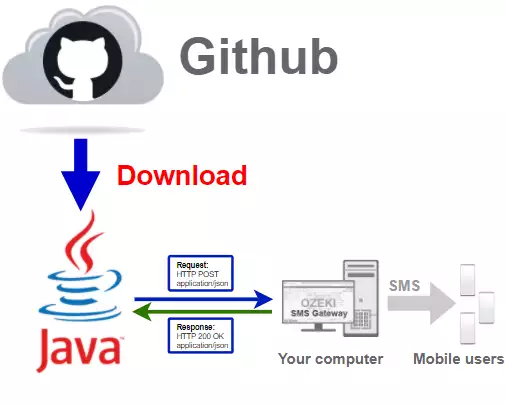
Pobierz Github Desktop
Aby uzyskać najnowszą bibliotekę Java SMS, musisz pobrać ją z Github.
Aby to zrobić, będziesz potrzebować konta na Github oraz wersji desktopowej Github.
W poniższym filmie pokażę ci, jak pobrać wersję desktopową
Github.
Możesz użyć tego linku:
https://desktop.github.com/ aby pobrać Github Desktop. (Rysunek 2)
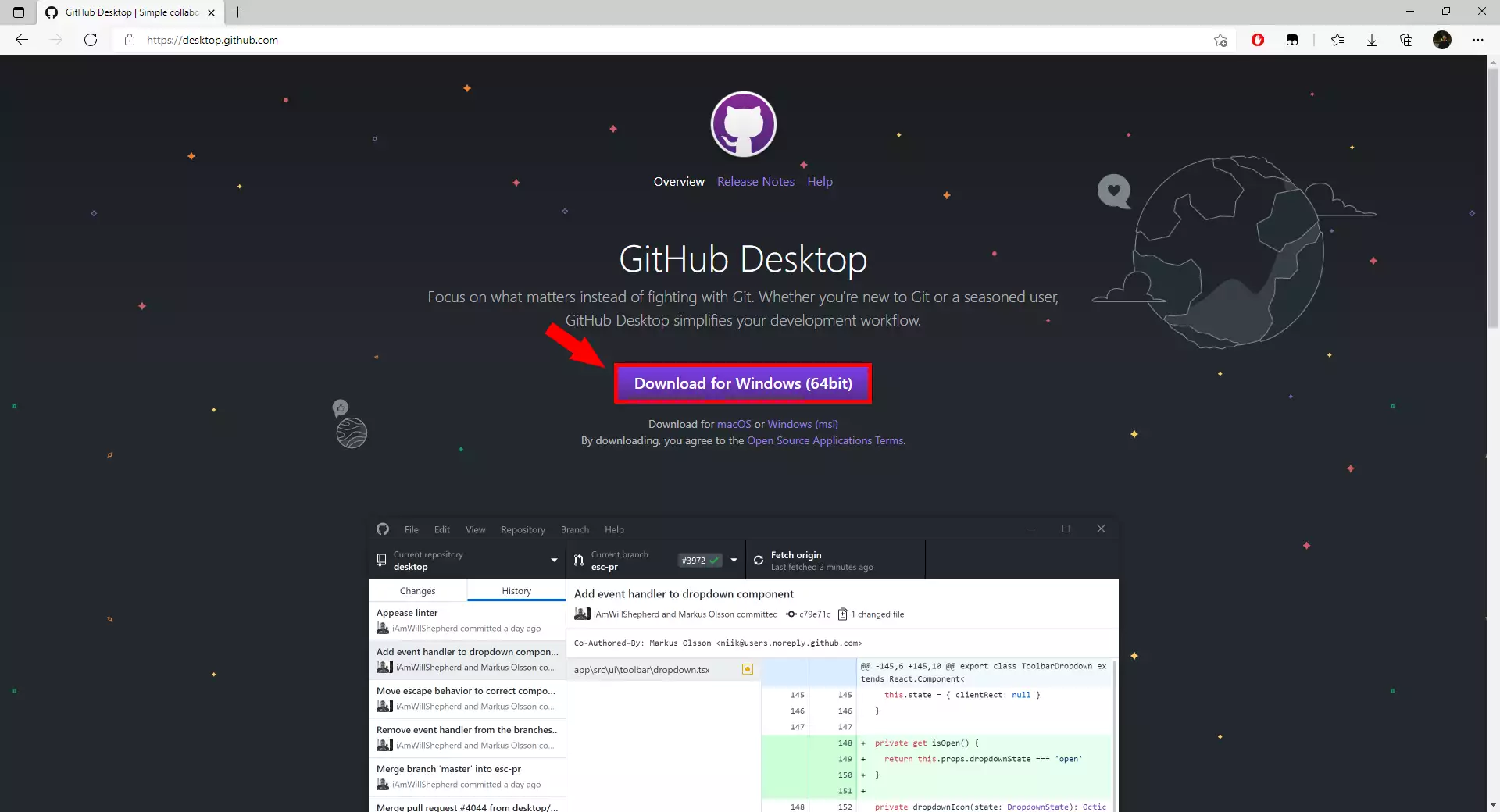
Zainstaluj Github Desktop
Aby używać Github Desktop, musimy go zainstalować i zalogować się na nasze
konto. Jeśli jeszcze nie masz konta, możesz użyć następującego linku, aby
się zarejestrować:
https://github.com/join?source=login
W poniższym filmie pokażę, jak zainstalować Github Desktop
i jak zalogować się na swoje konto.
Uruchom instalator
Jeśli twoja przeglądarka zakończyła pobieranie instalatora, znajdź go w folderze pobrane na swoim komputerze. Kliknij go, aby rozpocząć proces instalacji. Będzie to plik aplikacyjny o nazwie GitHubDesktopSetup-x64. (Rysunek 3)
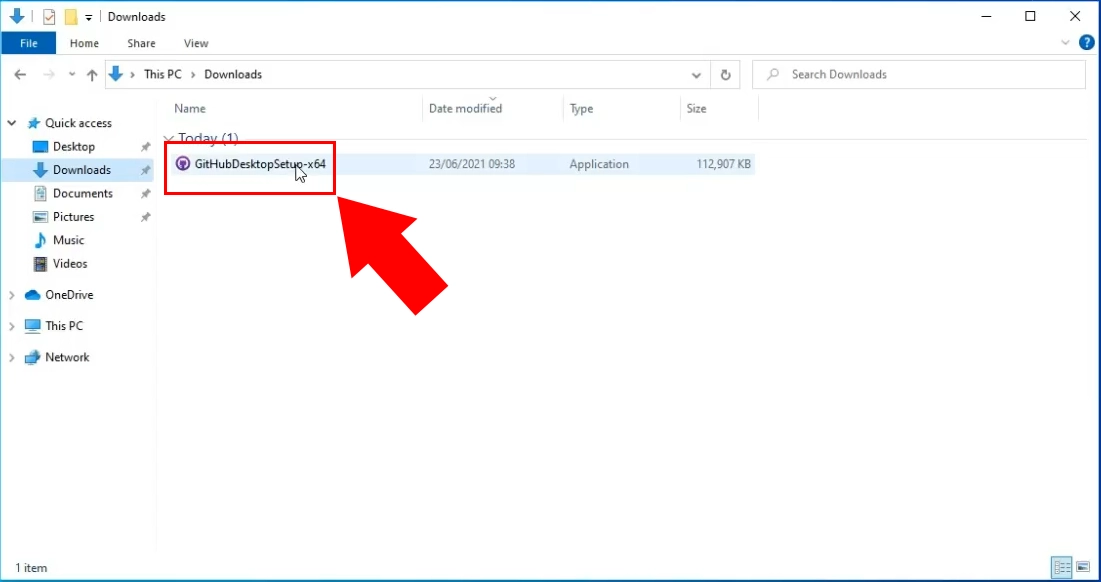
Strona ładowania instalatora
Po uruchomieniu procesu instalacji, zobaczysz okno widoczne na Rysunku 4. Oznacza to, że aplikacja GitHub Desktop jest instalowana na twoim komputerze. Aplikacja uruchomi się zaraz po zniknięciu tego okna.
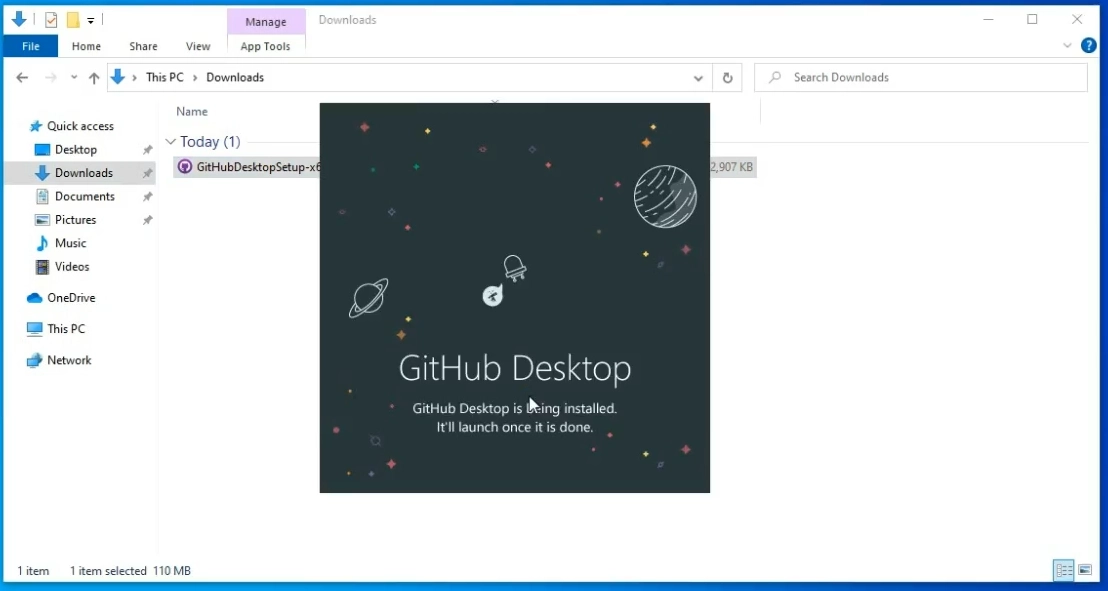
Zaloguj się do Github Desktop
Następnym krokiem jest zalogowanie się do aplikacji GitHub Desktop. Wymaga to danych logowania do twojego konta GitHub. Kliknij przycisk Sign in to GitHub.com, aby przejść do okna logowania. Jeśli nigdy nie używałeś GitHub, możesz utworzyć nowe konto użytkownika na tej stronie. Kliknij link Create free account znajdujący się nad przyciskiem logowania. Przeniesie cię to na stronę tworzenia nowego konta. (Rysunek 5)
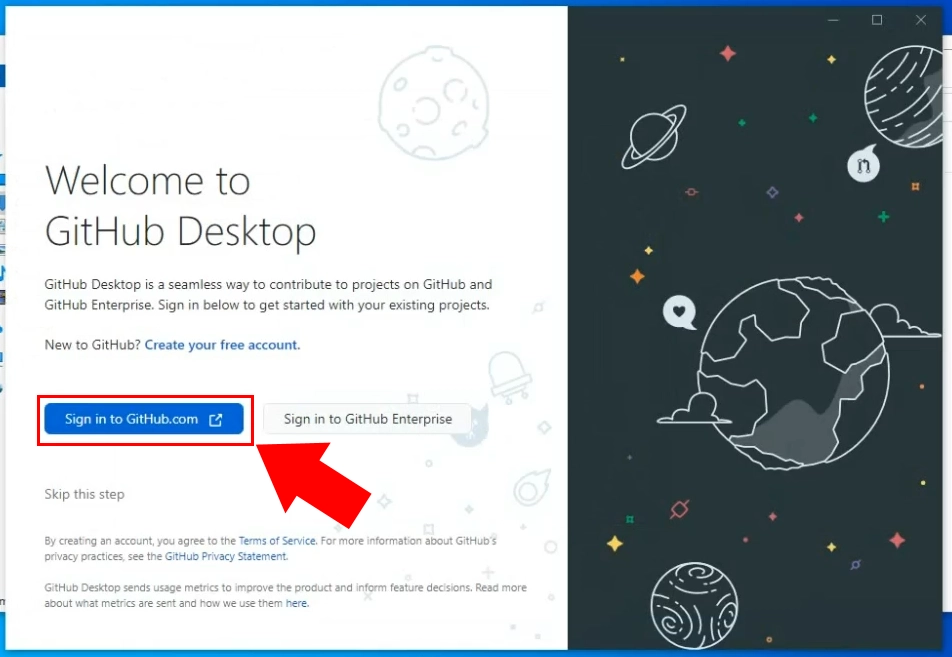
Podaj nazwę użytkownika i hasło
Przycisk otworzy nowe okno przeglądarki, gdzie musisz się zalogować (Rysunek 6). Na tej stronie musisz użyć nazwy użytkownika i hasła do swojego konta GitHub. Wprowadź oba w odpowiednie pola tekstowe i kliknij przycisk Sing in, aby przejść do następnego kroku.
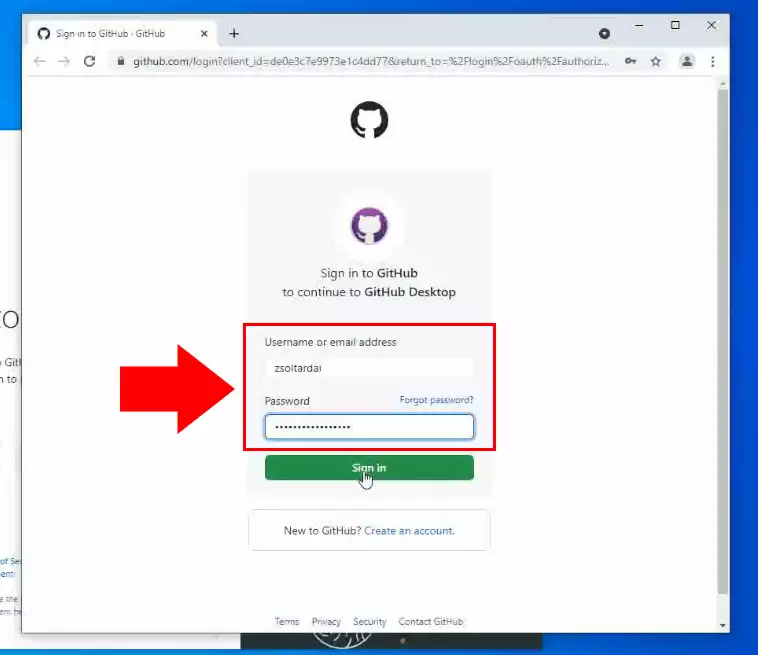
Skonfiguruj Git
Krok Configure Git określi, jakie informacje będą widoczne jako szczegóły commitów. Zaznacz pole wyboru Use my GitHub account name and email address (Rysunek 7). Oznacza to, że informacje z twojego GitHub będą używane do identyfikacji commitów, które tworzysz. Będą one widoczne dla innych użytkowników GitHub. Kliknij przycisk Finish, aby potwierdzić ustawienia.
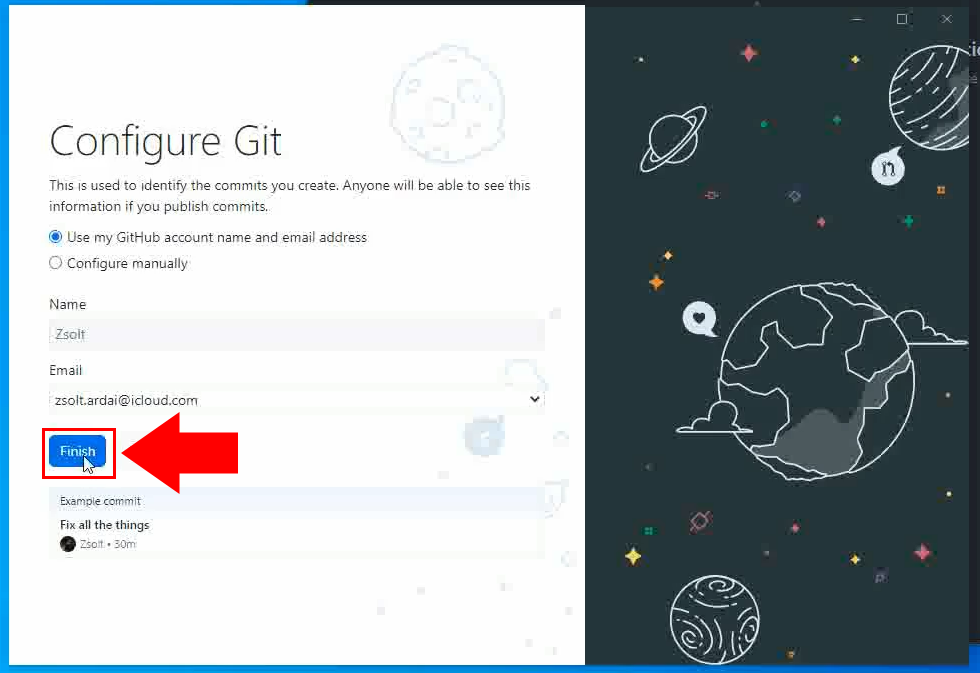
Sklonuj repozytorium Ozeki.Libs.Rest.Java
Po zakończeniu instalacji możesz przejść do procesu klonowania.
W poniższym filmie pokażę Ci, jak sklonować repozytorium Ozeki.Libs.Rest.Java z Githuba.
Aby sklonować repozytorium, możesz użyć tego linku:
https://github.com/ozekisms/Ozeki.Libs.Rest.Java
Sklonuj repozytorium z Internetu
Aby wprowadzić zmiany w repozytorium, musisz pobrać pliki na swój komputer. Oznacza to, że możesz je edytować offline. Konieczne jest posiadanie własnej kopii plików przed edycją. Na stronie „Zaczynajmy” możesz wybrać opcję „Utwórz repozytorium samouczka”, jeśli chcesz dowiedzieć się więcej o GitHub Desktop. Aby edytować pliki repozytorium Ozeki, wybierz opcję „Sklonuj repozytorium z Internetu” (Rysunek 8). Otworzy się nowe okno, w którym należy skopiować URL repozytorium, które chcesz sklonować.
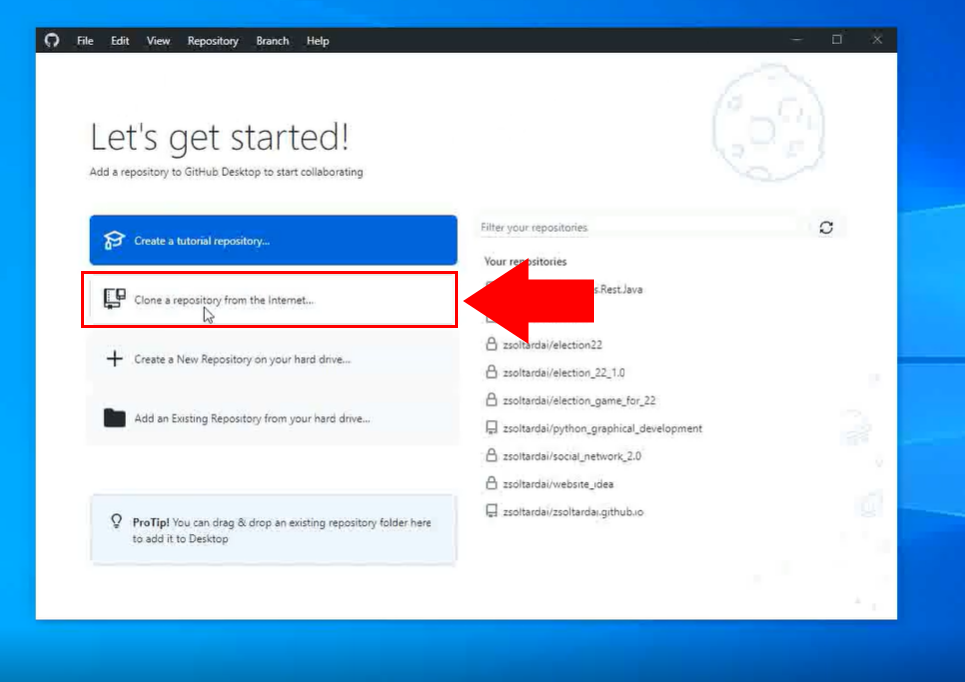
Skopiuj kod URL
Teraz musisz skopiować URL repozytorium, które chcesz sklonować. Aby to zrobić, otwórz GitHub w przeglądarce i otwórz repozytorium. Aby skopiować URL, masz dwie możliwości. Pierwsza opcja to znalezienie zielonego przycisku „Code” znajdującego się nad listą plików (Rysunek 9). Kliknij go i znajdź URL. Po znalezieniu kliknij ikonę kopiowania po prawej stronie. Inna metoda to po prostu skopiowanie URL z pulpitu. Da to ten sam wynik.
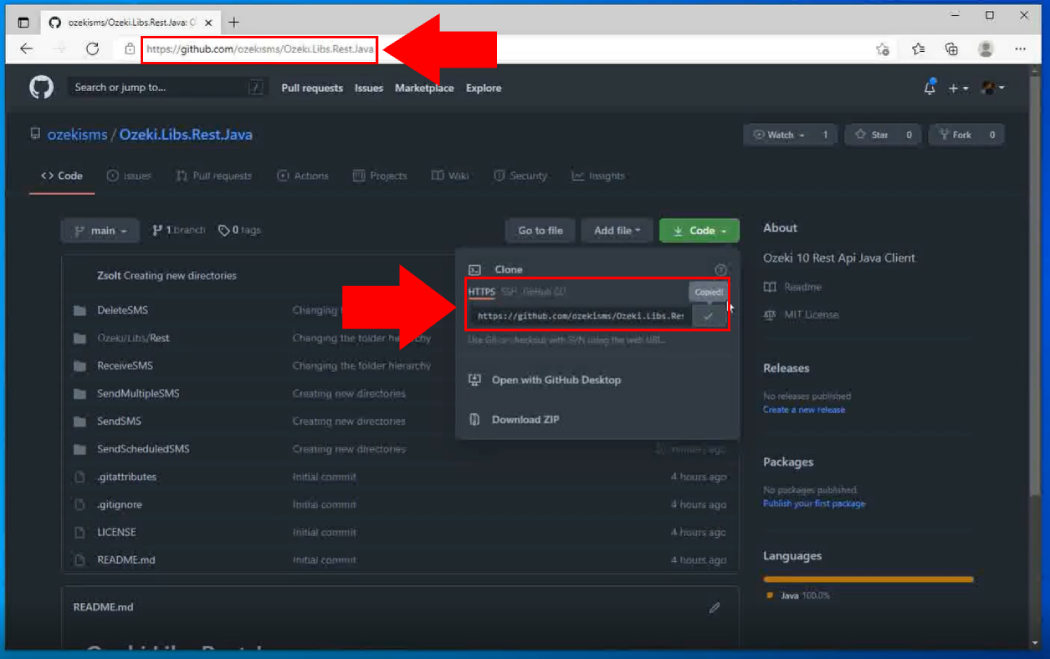
Sklonuj repozytorium
Wklej URL do formularza klonowania repozytorium. Tutaj możesz wybrać, które repozytorium sklonować, używając pola tekstowego „Repository URL” (Rysunek 10). W polu „Local path” musisz podać ścieżkę dostępu, gdzie zostanie utworzony nowy folder do przechowywania plików.
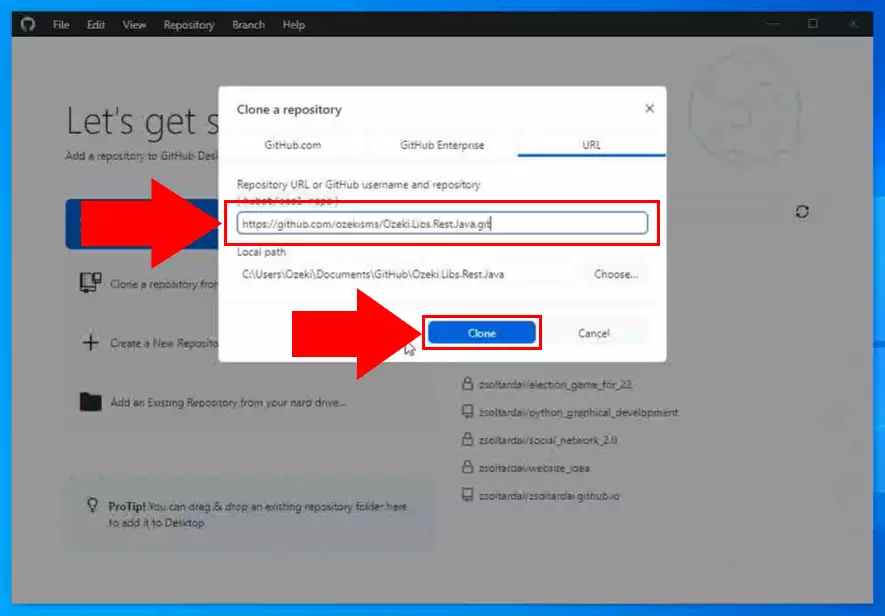
Znajdź repozytorium na swoim komputerze
Otwórz folder, który podałeś w formularzu „Sklonuj repozytorium”. Aby to zrobić, skopiuj ścieżkę dostępu z formularza i wklej ją do paska na górze Eksploratora plików (Rysunek 11). Naciśnij Enter, a folder zacznie się ładować.
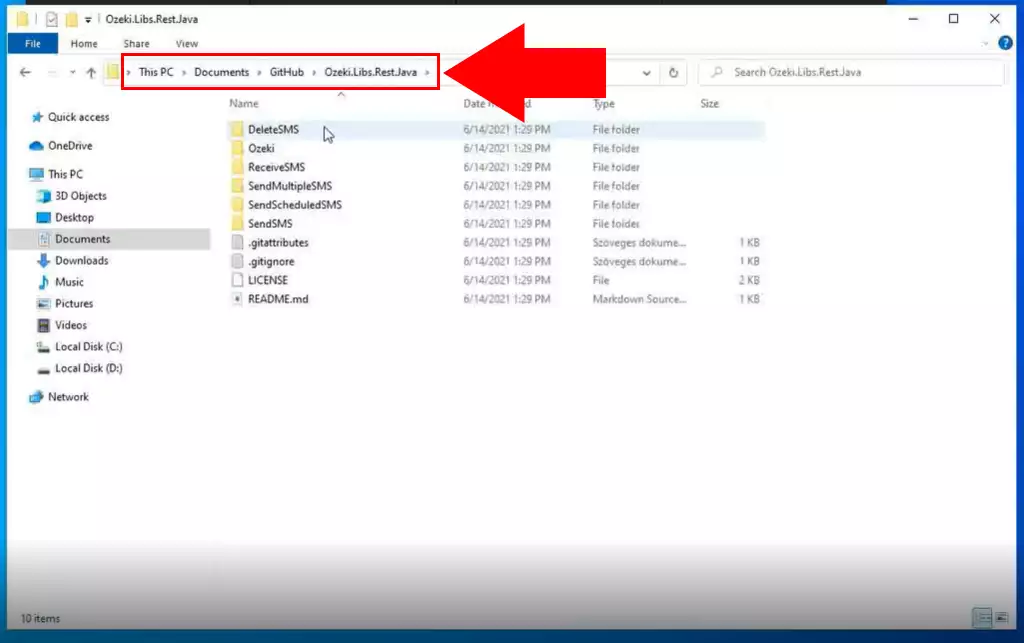
Jak używać repozytorium
Aby użyć zawartości repozytorium Ozeki.Libs.Rest.Java, będziesz potrzebować
środowiska IDE, takiego jak Apache Netbeans.
W poniższym filmie pokażę Ci, jak użyć zawartości
repozytorium Ozeki.Libs.Rest.Java w nowym projekcie Apache Netbeans.
Otwórz projekt w NetBeans
Aby uruchomić projekt, w którym możesz edytować kod, znajdź plik Ozeki.Libs.Rest.Java. Otwórz plik w NetBeans. Możesz tam edytować kod według własnych preferencji. (Rysunek 12)
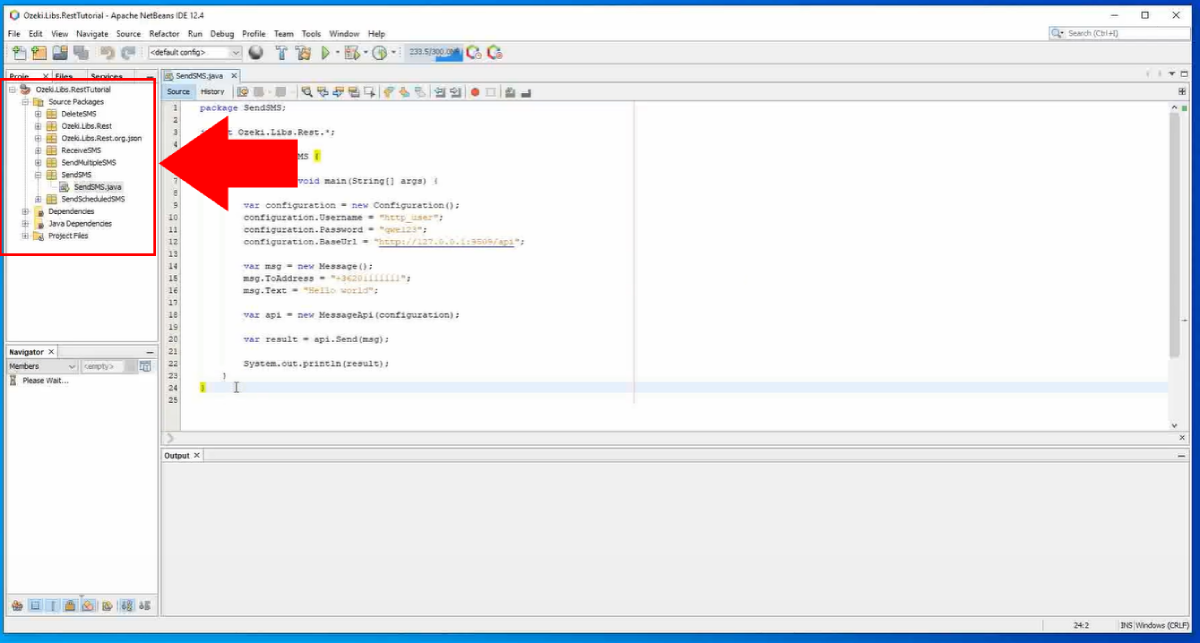
Rozpocznij wysyłanie wiadomości SMS
Kliknij przycisk „Start project” znajdujący się na górze interfejsu aplikacji (Rysunek 13). Spowoduje to uruchomienie skryptu i możesz rozpocząć wysyłanie wiadomości SMS. W panelu edytora kodu możesz wprowadzać zmiany w kodzie, aby dostosować jego działanie.
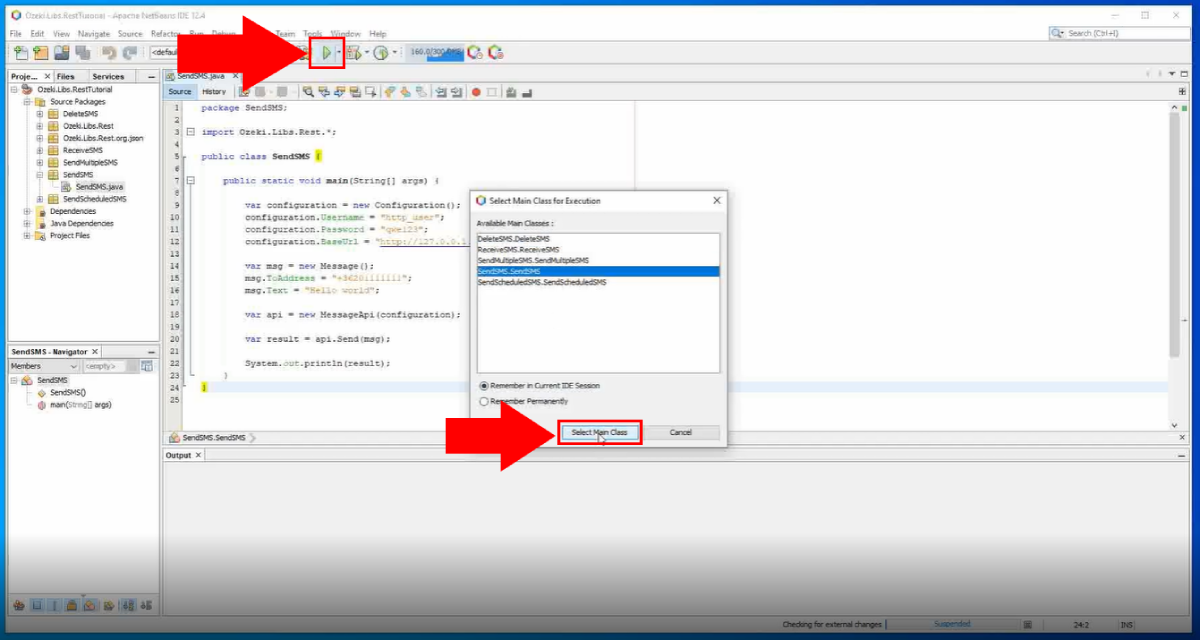
Odpowiedź z projektu
Teraz otrzymasz odpowiedź z projektu Java. Zobaczysz wynik procesu wysyłania SMS, numer telefonu odbiorcy oraz treść wiadomości. Jak widać na Rysunku 14, zostanie to wyświetlone w oknie konsoli.
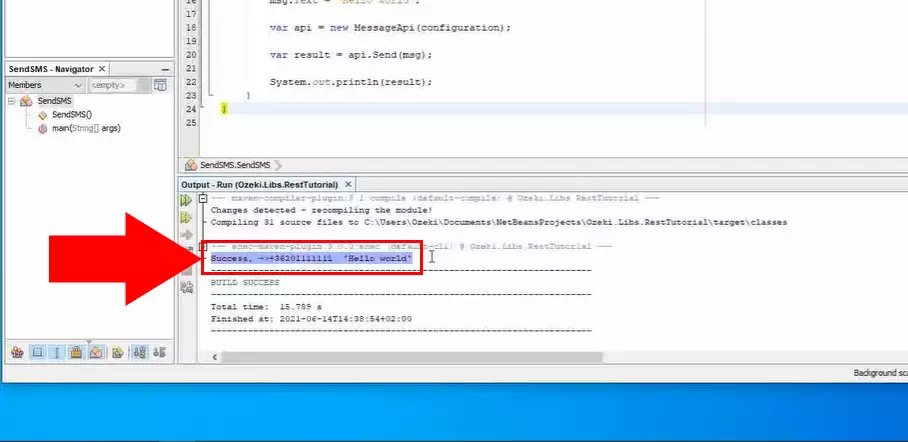
Wysłane SMS w Ozeki SMS Gateway
W przypadku pomyślnego wysłania wiadomości, możesz zobaczyć wysłaną wiadomość w folderze „Sent” Ozeki SMS Gateway. Aby go znaleźć, otwórz Ozeki SMS Gateway i wyszukaj folder „Sent” w panelu szczegółów użytkownika po lewej stronie (Rysunek 15).
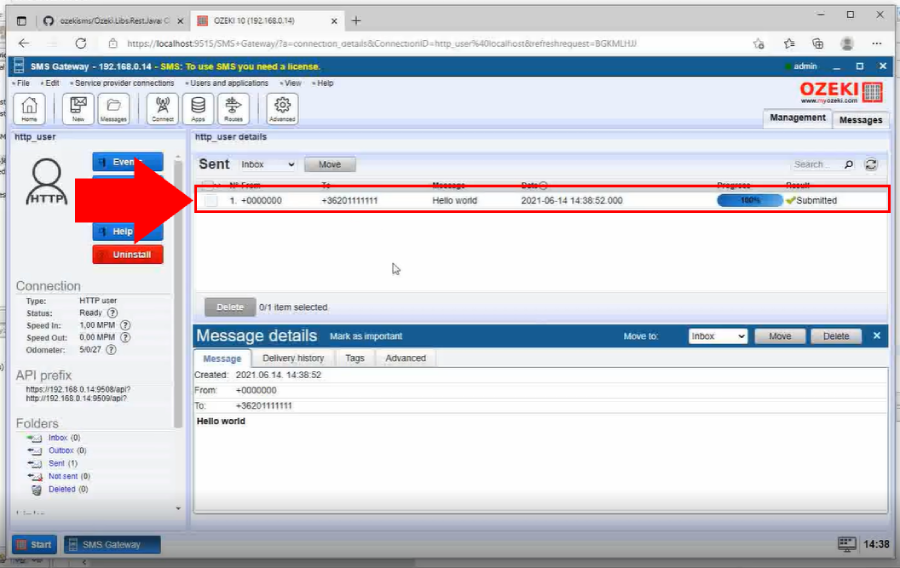
Odpowiedź jest prosta, jeśli po prostu pobierzesz zawartość
repozytorium Ozeki.Libs.Rest.Java, będziesz musiał pobierać
najnowszą wersję za każdym razem, gdy zostanie zaktualizowana. Ale jeśli sklonujesz
repozytorium, możesz uzyskać najnowszą wersję, po prostu
klikając przycisk fetch w aplikacji Github Desktop.
W poniższym filmie pokażę ci, co się stanie, jeśli zawartość
repozytorium zostanie zaktualizowana i jak możesz uzyskać najnowszą wersję.
Podsumowanie
Teraz możesz odpocząć. Mamy nadzieję, że ten przewodnik był tak prosty, jak ciężko pracowaliśmy, aby dać ci to, co najlepsze. Postępując zgodnie z powyższymi krokami samouczka, możesz stworzyć rozwiązanie w krótkim czasie. Teraz możesz użyć Java SMS API do wysyłania wiadomości SMS. Jeśli już wykonałeś kroki, możesz cieszyć się zasłużonym latte lub innym przysmakiem, który masz na myśli. Wspomnę tylko, że Ozeki SMS Gateway pozwala zapewnić usługę SMS swoim klientom, pracownikom lub aplikacjom biznesowym i może pomóc w kontrolowaniu aktywności messagingowej tych użytkowników. Jeśli chcesz odkryć więcej cennych informacji o zaletach innych podobnych rozwiązań, odwiedź ozeki-sms-gateway.com. Mam nadzieję, że ta strona okaże się przydatna dla wszystkich czytelników, a zwłaszcza dla początkujących.
